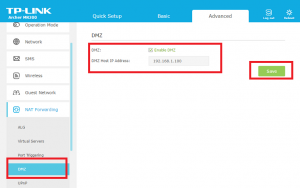TP-Link Archer MR200 Modem Port Açma Resimli Anlatım
TP-Link Archer MR200 Modem Port açma işlemi anlatacağım. TP-Link Archer MR200 Modem aşılmışın dışında Tp-Link arayüzüne sahip bir modem . Port açma işlemi günümüzde oldukça yaygınlaşan bir çok kullanıcının ihtiyaç duyduğu, güvenlik kameraları, internet radyo kullanımı, oyunlar için bir işlem haline gelmiştir.
TP-Link Archer MR200 Modeme ait port açma işlemini nasıl yaparız gelin beraber yapalım. Öncelikle modem arayüzüne erişim sağlamak için modemin bağlı olduğu cihazda bir web sayfası açarak adres satırına 192.168.1.1 yazarak modem sayfasına ulaşalım. Kullanıcı adı şifre isteyen panel açılacaktır. Bu ekranda kullanıcı adı şifre admin olarak giriş yapınız.
Açılan sayfada sırası ile Advanced – Nat Forwarding – Virtual servers – Add tıklayınız.
Açılan menüde
Servis Name: istediğiniz ismi veriniz.
External port : Açılacak port değerini giriniz.
İnternal Ip: Açılacak port değerlere ait ıp adresini
İnternal Port : Açılacak port değerini tekrar giriniz.
Protocol : Kullanacağınız protol seçiniz. ve OK tıklayınız.
Birden fazla port açmak istiyorsanız yukarıdaki adımları tekrarlayınız.
Tek bir cihaz kullanıyor iseniz DMZ etkin hale getirerek IP Adresinize tüm portları yönlendirme yapabilirisiniz..
Modem arayüz ekranında güvenlik duvarı açık ise kapatmanız gerekiyor. Güvenlik duvarı açık durumda iken uzak izleme de sorun yaşayabilir bağlantı kuramaya bilirsiniz .
TP-Link Archer MR200 Modem Port ve port ayarları hakkında yapılması gereken ayarlar sonucunda dışarıdan telefondan bilgisayardan izlenebilir duruma gelecektir, konu hakkında uzak bağlantı ile canlı destek almak için 11858 Teknoloji Destek Hattı‘nı arayarak destek alabilirsiniz.